Wix Bookings: adicionar e configurar um botão "Agendar" do Google
4 min
Neste artigo
- Conectar um botão "Agendar" do Google
- Gerenciar o botão "Agendar" do Google
- Solução de problemas de configuração do botão "Agendar" do Google
Adicione um botão "Agendar" do Google para que novos clientes possam encontrar e agendar serviços. A integração mais recente entre o Wix Bookings e o Google permite que seus clientes agendem serviços com opções de preço, paguem por serviços de forma online e acessem seus serviços de videoconferência.
Os links diretos para os serviços estão disponíveis para os clientes usando seus dispositivos móveis. Eles podem acessar os links diretos para seus serviços através dos aplicativos do Google e em um navegador mobile com iOS e Android.
Antes de começar:
- Você deve conectar um domínio ao seu site para conectar um botão "Agendar" do Google ao seu site com Wix Bookings.
- Fazer upgrade do seu site para que você possa aceitar agendamentos online.
- Crie os serviços Wix Bookings relevantes que você deseja conectar ao botão "Agendar" do Google.
- Você deve criar um Perfil da empresa no Google.
Conectar um botão "Agendar" do Google
Facilite para que novos clientes encontrem você e agendem seus serviços ao integrar seus serviços Wix Bookings com o Google. Ao adicionar esse botão, você agiliza o processo para que clientes novos e existentes encontrem e agendem os serviços de que precisam de forma rápida e fácil.
Observação:
Certifique-se de criar seu Perfil da empresa no Google antes de seguir os passos abaixo. Pode levar vários dias para que a verificação seja concluída.
Para conectar um botão "Agendar" do Google:
- Vá para Canais de agendamento no painel de controle do seu site.
- Clique em Conectar em Google.
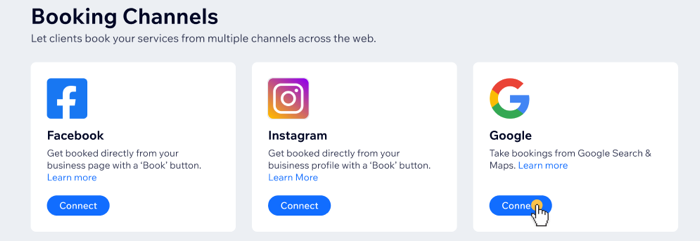
- Clique em Começar para concordar com os termos de uso e a Política de Privacidade do Google.
- Clique no dropdown Escolher perfis e clique na caixa de seleção ao lado dos perfis comerciais do Google relevantes que você deseja conectar.
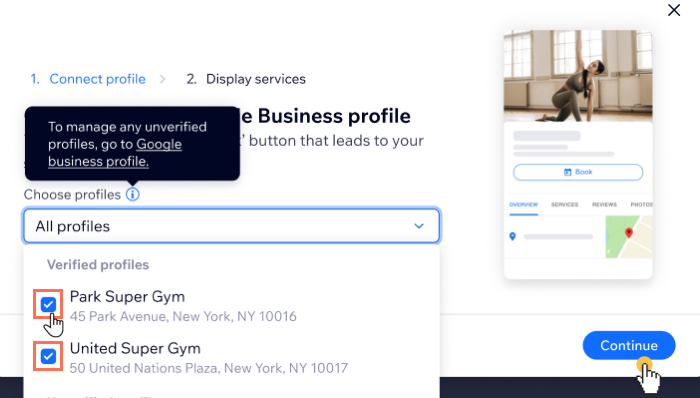
- Clique em Continuar.
- Clique no dropdown Selecionar serviços e clique na caixa de seleção ao lado dos serviços relevantes que você deseja exibir no Google.
- Clique em Conectar.
Gerenciar o botão "Agendar" do Google
Você pode atualizar os locais e os serviços que deseja exibir no Google a qualquer momento na aba Canais de agendamento no painel de controle do seu site.
Para gerenciar seu botão "Agendar" do Google:
- Vá para Canais de agendamento no painel de controle do seu site.
- Clique em Gerenciar em Google.
- Clique no dropdown Escolha quais Perfis da empresa no Google podem aceitar agendamentos.
- Clique para marcar ou desmarcar as caixas de seleção ao lado dos perfis relevantes que você deseja adicionar ou remover.
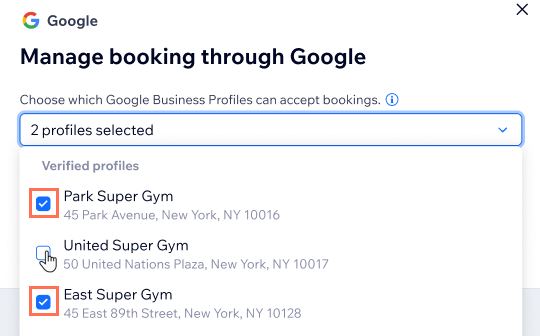
- Clique no dropdown Escolha serviços para exibir em todos os perfis.
- Clique para marcar ou desmarcar as caixas de seleção ao lado dos serviços relevantes que você deseja adicionar ou remover.
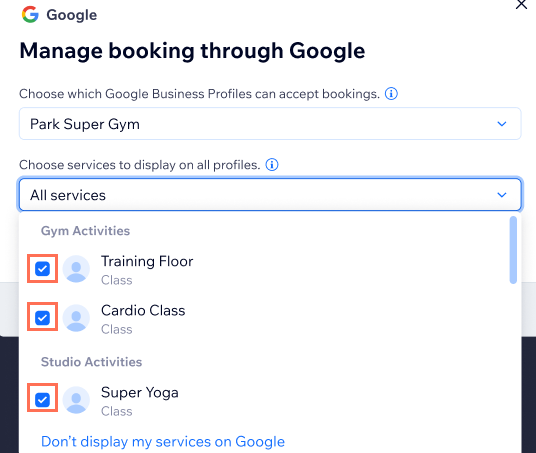
- Clique em Atualizar.
Observação:
Os links diretos para serviços só estão disponíveis para clientes que usam seus dispositivos móveis. Eles podem acessar os links diretos para seus serviços através dos aplicativos do Google e em um navegador mobile com iOS e Android.
Solução de problemas de configuração do botão "Agendar" do Google
Escolha na lista de cenários comuns abaixo, onde não é possível conectar seus serviços a um botão "Agendar" do Google.
Observação:
Você deve esperar até 72 horas para que o Google aprove o seu negócio. Não vê seu negócio após 72 horas? Verifique se um dos problemas abaixo é relevante ou ligue para o suporte do Google.
O link do meu serviço foi removido do Google
O Perfil da empresa não permite esse tipo de link
Link de serviço desativado
Nenhum perfil da empresa correspondente para o link do comerciante
Há algum tipo de empresa que não pode ser listado no Google?


